Если вы новичок в приложении TikTok, вам может быть интересно узнать как добавить фоновую музыку в тик ток.
TikTok предлагает простой способ создавать видео и делиться ими. Это позволяет вам добавлять песни в ваши видео через свою музыкальную библиотеку. На TikTok предлагается множество отличного звукового контента. Вы можете легко найти нужную музыку, а затем добавить ее в свое видео TikTok.
Теперь у вас есть два основных способа снимать видео для TikTok. Вы можете напрямую записывать, редактировать и делиться видео в приложении. Или вы можете создать видео на своем компьютере, а затем загрузить его в TikTok. В этом посте рассказывается об этих двух способах создания видео с музыкой для TikTok.
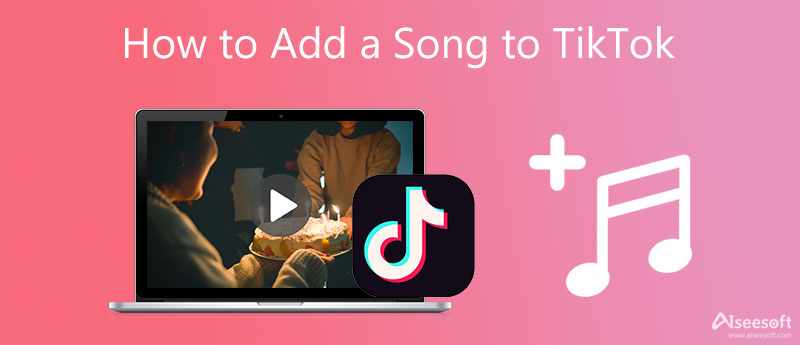
TikTok собирает множество песен, которые вы можете выбрать и использовать при редактировании видео в приложении. В общем, вы можете легко найти нужную вам фоновую музыку в его музыкальной библиотеке. Эта часть поможет вам найти и добавить песни в TikTok.
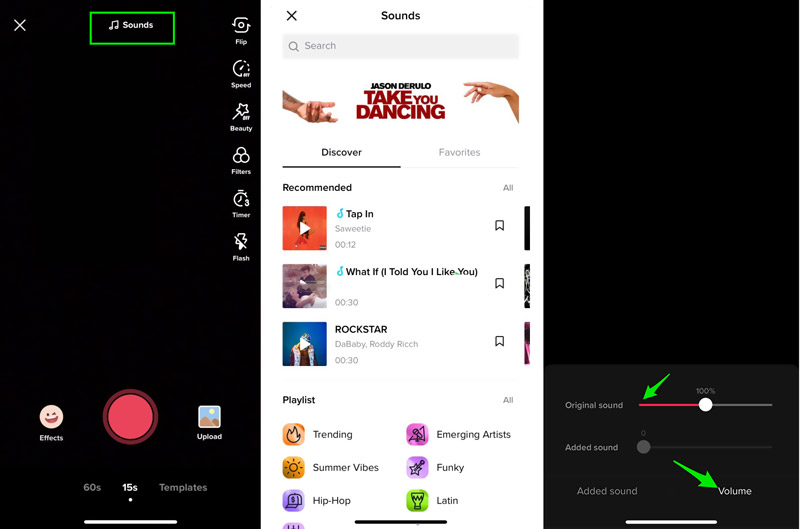
С помощью описанных выше операций вы можете легко добавлять и размещать фоновую музыку в TikTok. После этого вы можете продолжить редактирование видео, а затем поделиться созданным видео на своей платформе.
TikTok не позволяет добавлять свою собственную песню в TikTok или добавлять несколько музыкальных треков в ваше видео. Итак, теперь вы не можете добавить две или более песен в свое видео с помощью TikTok или добавить свою песню в приложении. Если вы хотите это сделать, вы должны создать видео на своем компьютере с помощью инструмента для редактирования видео, а затем загрузить созданное видео в TikTok.
Здесь мы настоятельно рекомендуем мощный видеоредактор для TikTok, Видео конвертер Ultimate чтобы вы могли добавить несколько песен или свою собственную музыку в видео для TikTok.

Скачать
100% безопасность. Без рекламы.
100% безопасность. Без рекламы.

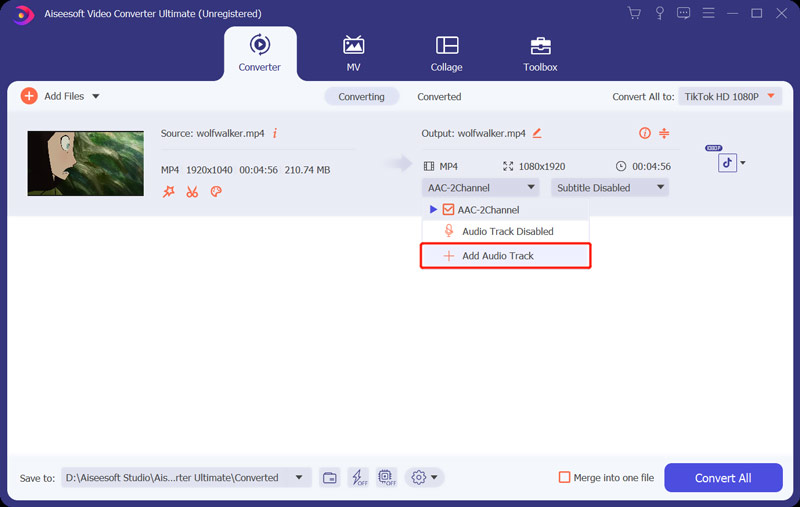
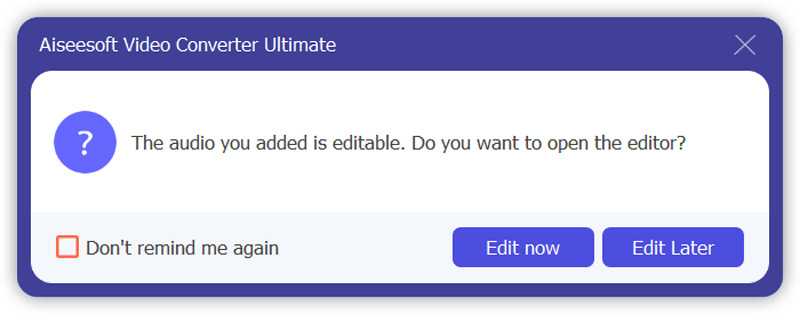
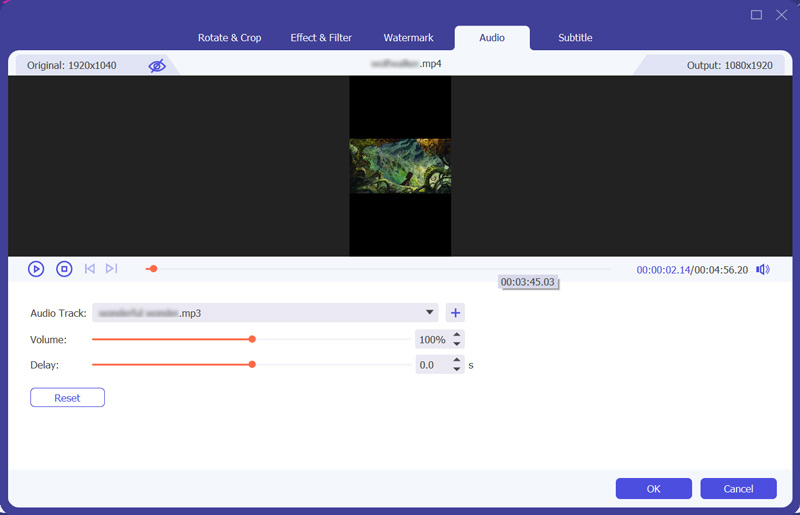
После редактирования вы можете выбрать подходящий формат из выпадающего списка Конвертировать все в. Здесь вы можете легко найти нужный формат, который поддерживает TikTok.
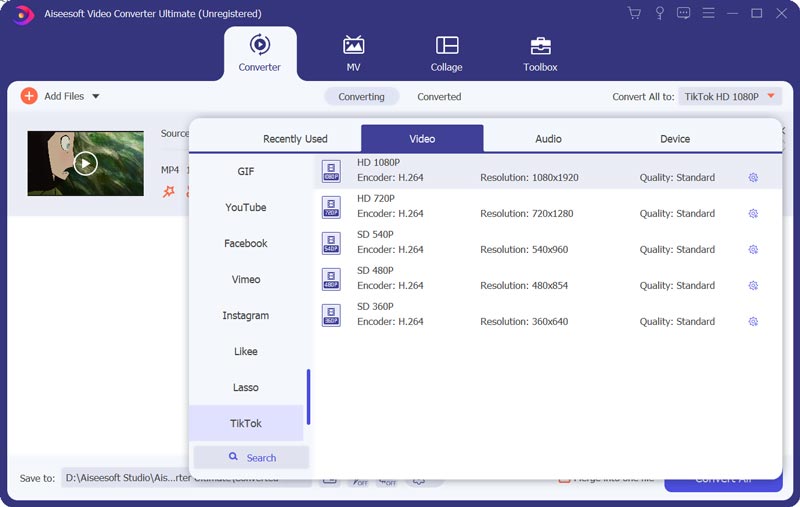
1. Как добавить полную песню в приложение TikTok?
Вам нужно зайти в «Звуки TikTok», найти нужную песню, выбрать полную версию песни и добавить ее в качестве фоновой музыки.
2. Могу ли я добавить свой текст в TikTok?
да. В TikTok есть функция «Текст», чтобы вы могли легко добавлять свой текст. Во время редактирования видео TikTok вы можете просто нажать кнопку «Текст», чтобы сделать это.
3. Могу ли я записать голос за кадром и добавить его в видео TikTok?
Да, приложение TikTok позволяет снимать видео во время записи голоса за кадром. Поэтому, когда вы записываете видео в приложении, вы можете начать свой голос за кадром и сохранить его в записанном видео.
Заключение
TikTok — одна из самых популярных платформ для поиска музыки, доступных сегодня. Вы можете легко найти фоновую музыку, которая вам нравится, в его музыкальной библиотеке. В этом посте также есть простой способ чтобы добавить несколько песен или собственную музыку в видео для TikTok. Вы можете использовать предпочитаемый метод для создания видео для TikTok.

Video Converter Ultimate — отличный видео конвертер, редактор и энхансер для преобразования, улучшения и редактирования видео и музыки в 1000 и более форматах.
100% безопасность. Без рекламы.
100% безопасность. Без рекламы.